Q1:電腦屏幕老是黑屏,為什麼,怎麼辦
可以參考下面的分析:
通常這種情況是硬體故障造成的,通常叫“黑屏”,先簡單處理,有提示音,先將顯示器資料線拔插,還有電源線(兩頭的都試試)防止接觸不良造成(如已經通電則不需要此步)。顯示器在開顯示無訊號,可以說明顯示器無故障。請下列步驟進行:
1、根據情況大多數是記憶體或顯卡接觸不良引起的,打開機箱,重新插拔記憶體條、顯卡清理金手指就是卡上的金屬排線,開機一般就能恢復。小心點,有反正,別硬插。
2、主板不穩定或灰塵也會引起黑屏,先把與主板連接的資料線,在主板測拔掉,開機看是否能自檢透過,徹底排除硬碟等故障引起的黑屏現象。如問題依舊,先出塵,再逐項插接,最後試機。排除灰塵、接觸不良等故障。
3、如問題還存在,就要考慮硬體損壞啦,替換法排除記憶體、顯卡、電源、主板等了。
Q2:電腦老是黑屏、宕機是怎麼回事?應該如何解決?
首先要確認你的主機有問題沒,開機時候有沒有異響?
如果主機正常,可能僅僅是顯示器顯示無同步訊號,你應該檢查一下顯卡與主板的接觸以及與顯示器連接線,常常會因為這些地方接觸不好造成無同步訊號。
如果主機的問題,這個就可大可小了,你的描述也不很清晰,難以判斷。最好找人現在維修一下
補充:
顯示器黑屏的故障比較常見,經常表現為開機後顯示器沒有圖像顯示,但是已經聽到主機正常啟動時“嘀”的一聲;或者是正在使用時,顯示器突然黑屏;也有的是電腦正常啟動,但是啟動到某一步時出現黑屏。正因為顯示器一旦黑屏,不能看到任何提示信息,也就無法進行相應的處理來解決問題,一般都比較頭痛。
故障原因分析與排除:
一.顯示器
由於顯示器自身的原因而不能正常工作造成的黑屏,如顯示器的電源線有問題,電源插頭接觸不良(注意:兩頭都有可能),電源開關壞,顯示器內部電路故障等。
二.訊號線
PC機使用的顯示器采用的15針D形插頭的連接方式,其中的第13,14針是行場同步訊號,顯示器透過判斷這兩個訊號的有無來決定是否打開燈絲和高壓的供電通路,同時這兩個訊號透過對訊號的正負極性組合及行頻的不同,來做為顯示模式的傳送訊號。如果行場訊號二者缺一時,這時顯示器的電源指示燈為綠色,但是沒有圖像顯示;如果全缺時,顯示器的電源指示燈為橙色,沒有圖像顯示。對於這種情況主要檢查顯示器訊號線的D形插頭是否有斷針,歪針或短針情況,再者就是訊號線內部有斷線。解決方法是更換優質的訊號線。
我們在電腦的CMOS設置里的電源管理里就有一項“Video off Method”其中的“V/H SYNC+BLANK,Blank Screen,DPMS”三種選項,其中的第一個就是選擇顯卡輸出行場訊號來控制顯示器的節能模式。
三.顯卡
與顯示器最有直接關聯的就是顯卡,如果顯卡沒有訊號送出或有訊號送不出去時,這時顯示器當然不會亮了。在實際使用中,顯卡與主板不兼容,顯卡的訊號輸出插座接觸不好或松動,再有就是顯卡損壞,顯卡與主板的AGP插槽接觸不好,這些都會造成顯示器不亮。對此類故障的排除,需要仔細有耐心,認真檢查顯卡與主板的接觸情況,是否存在接觸不穩定的現象。對於不兼容的情況,只能根據經驗和資料來判斷。
四.電源
大家在配機的時候總是在CPU,記憶體上多花銀子,而在電源上卻總是扣門的很。可是電源做為電腦所有部件的動力源泉,如果它出了問題,其他部件還能正常工作嗎?大家一般都知道,如果電源有故障時,主機會有連續短促的“嘀”聲報警,並且顯示器不亮。不過,也有一聲不吭的時候,最後查來查卻,竟然是電源的問題。
五.主板
主要是CMOS設置錯誤,設置第一個初始化的顯卡為PCI或者是板載AGP顯卡,但是顯示器卻沒有接在相應的位置,結果電腦正常啟動,可就是顯示器不亮。
再者,就是CPU,記憶體或顯卡,聲卡,調制解調器,網卡沖突的問題,也會造成主機不啟動而導致顯示器黑屏的故障。
六.軟體沖突
由於PC的普遍擴展性,使得PC機具有極的生命力,所以也就造就了千千萬萬的軟體公司,為大家編制了數不清的應用軟體,不過,正因為這些不同的應用軟體是由不同公司編制的,把它們裝在一起的時候,就有可能因為地址呼叫沖突而導致宕機黑屏。,這類故障最典型的特征是當安裝完某一個軟體後,系統提示重啟後,過完自檢畫面和WIN98的藍天白雲後,顯示屏上就只有光標在閃爍,然後就什麼動靜也沒有了。解決這類問題的方法也很簡單,只要記住剛才安裝了什麼軟體,啟動時按住“Ctrl”鍵,選第3項進入安全模式後,把剛才安裝的軟體卸載掉就可以了。
七.病毒破壞
病毒的破壞力極強,特別是隨著網路時代的到來,透過網路傳播的病毒也越來越多。能夠造成顯示器黑屏的病毒如:CIH之類的病毒,這類病毒的破壞性極強,直接對主板的BIOS芯片進行改寫,造成機器根本不啟動,不自檢。如果沒有編程器這類工具,你的主板也只能報廢。有時候可能就是因為BIOS芯片被病毒破了,造成維修人員誤判,耽誤許多時間。
如果病毒制造者了解了顯卡的工作原理,透過程式控制顯卡的輸出,這時也會造成顯示器的黑屏,不過一般也只能在進入系統後黑屏。
other:
1.當顯示器黑屏沒有圖像顯示時(不過目前市面上的顯示器在主機沒有訊號送來時,屏幕上會顯示器"沒有訊號線連接"),首先檢查主機電源是否插接良好,電源的風扇是否轉動?主機面板上電源指示燈、硬碟指示燈是閃否亮?因為若主機電源不工作或主板沒有供電時,顯示器在沒有接收到訊號時,當然就不會有圖像顯示的。
2.再檢查顯示器的電源是否插接良好?如果您的顯示器的電源開關是輕觸開關時,當你給顯示器加電時,應該會聽到輕微的"辟啪"聲,這時可判斷顯示器的開關電源電路良好。再顯示器的電源開關是否已經開啟?顯示器的電源指示燈是否亮?當用手靠近顯示器屏幕並慢慢移動是否有"噝噝"的聲音,同時手上的汗毛有被吸起的感覺,這在檢查顯示器高壓電路是否正常工作了。
3.如果確定顯示器已經加電了,且有高壓產生時,繼續檢查顯示器的資料線接頭與顯卡的訊號輸出接口是否接觸良好?是否有松動?再拔下插頭檢查一下,D型接口中是否有彎曲或斷針或者有大量污垢。這是許多用戶經常遇到的問題,在連接D型插口時,用力不均勻,或忘記擰緊接口的固定螺絲,使接口松動造成接觸不良,或因安裝時方法不當或用力過大,使D型接口內有斷針或彎針,以致造成接觸不良。
注意:顯示器的的資料線插頭的15針可能有缺針,如4,9,11針,這時正常的,千萬不要人為的用其他金屬絲來補充這些缺針位,以免造成其他故障。
再多說一點吧:1,2,3針為紅,綠,藍三槍訊號輸入,如果哪根針接觸不好時,屏幕就會有缺少相應的顏色。
如果第12,15針有問題時,主機就不能發現相應的顯示器,但這不影響使用。
如果第13,14針有問題,顯示器就會出現黑屏,顯示器的指示燈在開機一會兒後由綠色變為橙色。也就出現了上述的黑屏之一。
4.打開機箱檢查顯示器卡安裝是否正確?與主板插槽是否接觸良好?顯卡或插槽是否因使用時間太長而積塵太多,以至造成接觸不良?顯卡上的芯片是否有燒焦、開裂的痕跡。當因顯卡原因導致黑屏時,計算機開機自檢時即有一短四長的"嘀嘀"聲提示。安裝顯示卡時,要用手握住顯示卡上半部分,均勻用力插入卡槽中,使顯卡的固定螺絲口與主機箱的螺絲口吻合。未插正時不要強行固定,造成顯卡扭曲。如果確認安裝正確時,可以取下顯卡用酒精棉球擦拭一下插腳的金手指或者換一個插槽(只能對於PCI顯卡)安裝。如果還不行,只能換一塊好的顯卡一試下。
如果還不行,在確定顯卡完好時,還要考慮顯卡與主板的兼容性。最好查一下相關的資料或問一下網友。
5.檢查其他的板卡(包括聲卡、解壓卡、影片捕捉卡)與主板的插槽接觸是否良好?注意檢查硬碟的資料線與硬碟的電源線接法是否正確?更換其他板卡的插槽,清洗插腳。這一點許多人往往容易忽視。一般認為,計算機黑屏是顯示器和顯卡問題,與其他設備無關。實際上,因為聲卡等設備的安裝不正確,導致系統初使化難以完成,特別是硬碟的資料線與硬碟電源線插錯,容易造成無顯示的故障。
6.檢查記憶體條與主板的接觸是否良好?把記憶體條重新插拔一次或者換個插槽試試,或者更換新的記憶體條。如果記憶體條出現問題,計算機在啟動時,會有連續急促的"嘀嘀"聲。提示音會因為主板不同而不同。
7.檢查CPU與主板上的CPU座接觸是否良好?因搬動或其他因素,使CPU與SLOT1插口或SOCKE370插座接觸不良。最好用手按一按CPU或取下CPU再重新安裝一次。
8.檢查CPU外頻,倍頻,記憶體的頻率等的跳線或CMOS中的設置是否正確。對照主板說明書,逐一檢查相關跳線,順序為"CPU外頻跳線-CPU倍頻跳線-記憶體頻率跳線"。
9.檢查CPU的電壓是否設置恰當。設置CPU電壓跳線時要小心,一定要與CPU的工作電壓相符。八和九這兩步對於一些組裝機或喜歡超頻的用戶在出現黑屏時要仔細檢查。
10.檢查CMOS參數設置是否正確。如果您的電腦裝有兩個顯卡,你在CMOS里設置的是第一個初始化PCI顯卡,而你的唯一的顯示器接在AGP顯卡上,當然顯示器是不會亮的。
11.檢查主機和顯示器所要求的工作環境是否符合?工作電壓是否正常,環境溫度是不是過高等。除了按上述步驟進行檢查外,還可以根據計算機的工作狀況來快速定位,如在開啟主機電源後,可聽見"嘀"的一聲表示計算機自檢完成,如果此時硬碟指示燈不停地閃爍,則應在第二步至第四步檢查。
12.如果顯示器在計算機啟動過程中有內容顯示,只是在加載WIN98的畫面後出現黑屏時,這就只是WIN98系統軟體方面的問題了,
上述的檢查方法是基於顯示器本身無電氣故障,即開啟主機電源後顯示器的電源指示燈由綠變黃但顯示器黑屏沒有圖像顯示。如果使用上述步驟顯示器仍然無顯示,應請專業人員維修
Q3:電腦老是黑屏怎麼回事
電腦經常黑屏的原因和處理方法如下:
第一個原因:有可能電腦的主機和顯示器的VGA影片連線接觸不良(特別是接口處沒有插好),還有可能這根VGA連接資料線出現問題, 才會導致出現經常性黑屏,所以要重新撥插這根連接資料線,或者更換資料線。

第二個原因:由於記憶體或者顯卡的金手指被氧化了,造成記憶體和記憶體槽接觸不良,顯卡和顯卡槽接觸不良,而導至無法開機或者突然性黑屏了。
處理方法:關閉電源,打開機箱,取下記憶體和獨立顯卡,用橡皮擦對准記憶體的金手指(也就是有銅片的部位)兩面擦上幾下,然後都插回,獨立顯卡也用同樣的方法處理一下,然後把機箱裝好,插好連線,一般這樣處理,就可以OK,(取記憶體圖如下:)


第三個原因:就是顯卡的顯存出現虛焊,主芯片性能下降,顯卡BIOS出現錯亂,控制電源IC出現問題,都會造成顯卡無法正常工作,導致經常性黑屏。建義修理顯卡或者更換顯卡。

第四個原因: 電源的問題,當電源的濾波電容出現鼓包,漏液,就會出現漏電,當開機後由於供電不足,沒有足夠讓主機起動的電壓和電流,電源自我保護電路啟動自我保護,斷電,自然就是經常性黑屏了,處理方法:哪就只能更換電源。

第五個原因: 如果主機是正常的,連接線也正常,還是黑屏,哪就是液晶顯示的問題,當電源電路,高壓板電路,驅動板電路,不管哪個環節出現問題,比如大濾波電容鼓包,開關管斷路,高壓包開路,燈管損壞,MCU芯片損壞,供電穩壓器損壞,屏線接觸不良,等等,都會讓液晶顯示器出現黑屏,所以這個時候,只能修理顯示器了。(如果在保修期及進送售後服務)

第六個原因: 就是主板的開機電路出現問題,比如時鍾,復位,供電,MOS管等出現虛焊故障,都有可能引起使用中出現經常性黑屏,還有I/O,南橋等出現虛焊問題,也會出現經常性黑屏,等等吧,處理方法:就是修理主板,(如果在保修期及進送售後服務)
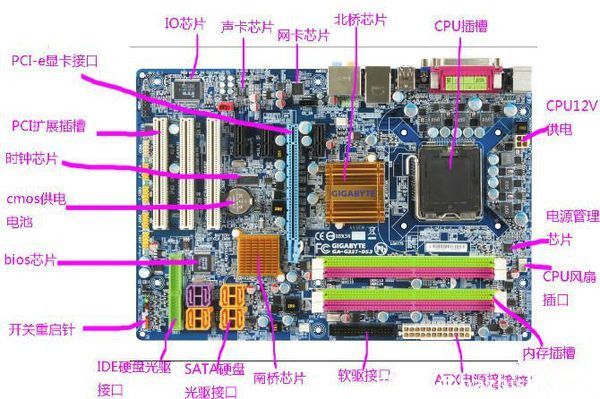
第七個原因:如果開機後可以看到英文字母的黑屏,哪就和硬體的關系不大,這是軟體的關系,一般是系統壞了,主引導記錄損壞,分區表損壞,啟動項沒有設好,導至的開機黑屏。這樣只要重灌係統,重建主引導記錄,重建分區表,重設第一啟動項就可以修復。









